如何设置win10邮箱?win10邮箱详细设置教程
win10邮箱中许多合作伙伴使用的邮箱非常方便。许多新用户可能不熟悉此邮箱,不知道如何设置它。下面是关于如何设置邮箱的详细教程。
win10邮箱怎么设置:1、打开“windows mail”点击“添加账号”
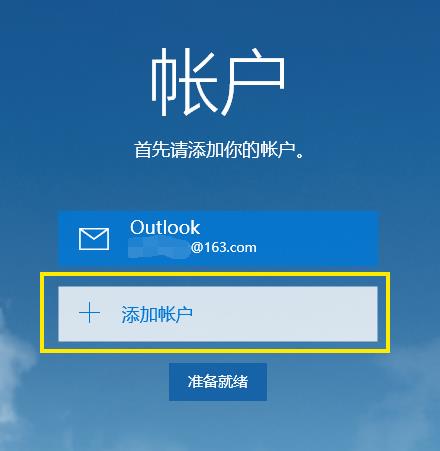
2、点击“高级安装程序”
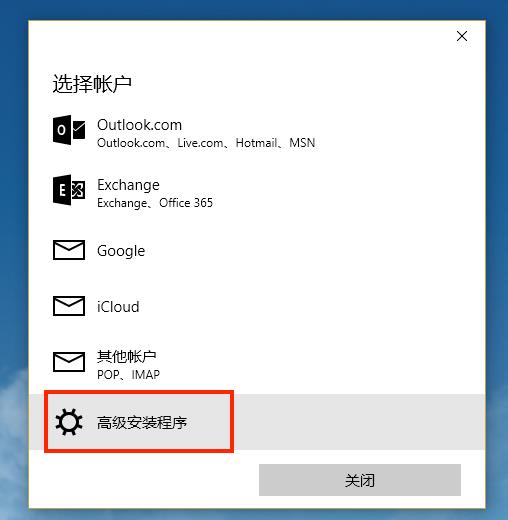
3、选择“Internet”
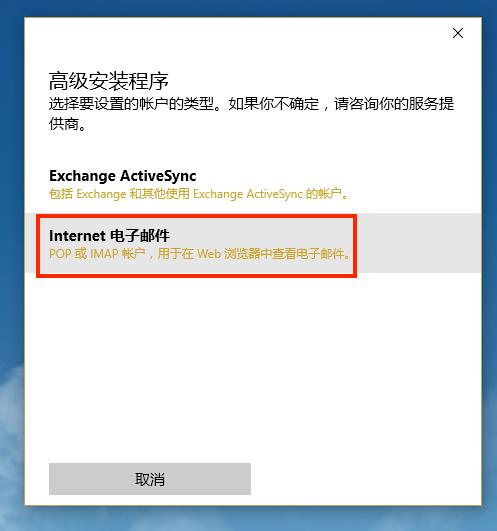
4、输入你的“帐户名称”,“你的名称”,“接收服务器地址”“服务器类型”vip邮箱支持pop,imap协议
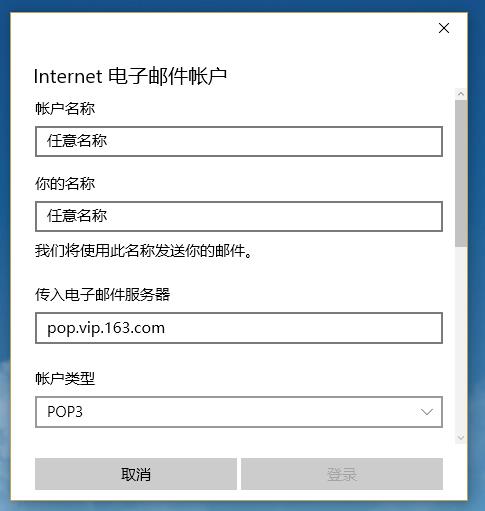
5、下拉,输入“邮箱账号”,“密码”,“发送服务器”
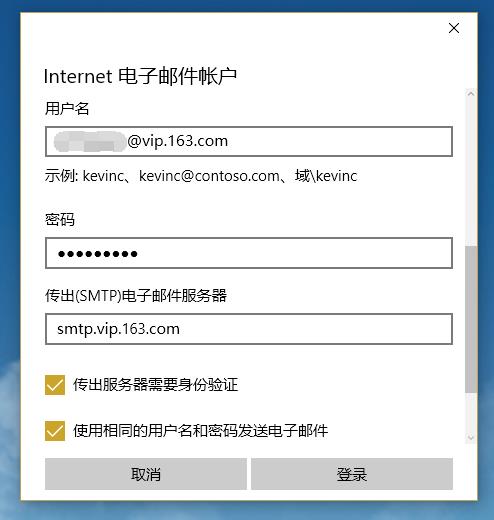
6、邮箱支持SSL安全加密链接,如果不需要,或者本地网络不支持,可点击关闭
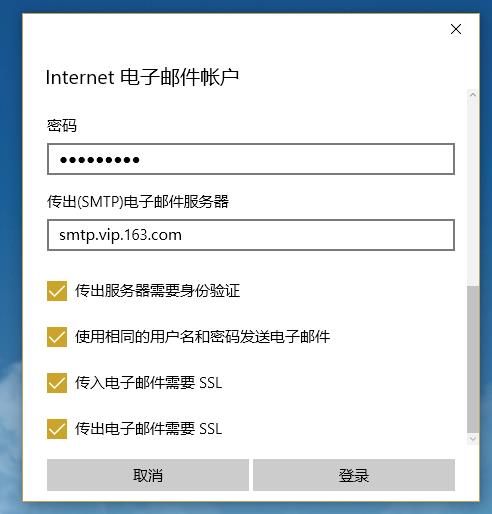
7、点击“登录”后,点击“准备就绪”即可开始使用
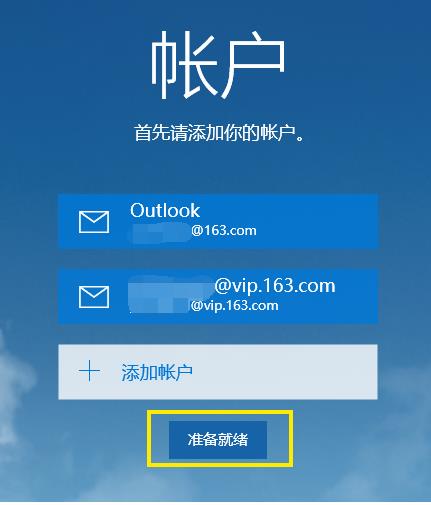
以上就是win10邮箱怎么设置详细教程了,更多win10邮箱有关问题都可关注本站查看哦~
相关文章
- win10壁纸怎么删除?win10壁纸图片历史记录要如何删除?
- win10如何回退到win7?win10回退到win7的方法
- win10平板模式怎么切换电脑模式?切换电脑模式有几种方法?
- win10系统提示代码0x800f0982更新失败怎么办?
- win10启动werfault.exe错误?win10启动werfault.exe发生错误解决教程
- win10的Realtek高清晰音频管理器无法播放声音怎么办?
- win10特定格式文件怎么隐藏?有什么好的方法隐藏win10特定格式文件
- win10系统怎么一键修复dll文件?win10系统dll文件一键修复教程
- win10开机出现recovery怎么办?win10开机出现recovery的解决方法
- win10资源保护无法启动修复怎么办?如何解决win10资源保护无法启动修复
- win10系统无法打开网页如何解决?win10系统网络连接正常却无法浏览网页怎么办?
- win10和win7有什么区别
- win10下载软件被阻止安装怎么办?win10下载软件被阻止安装的解决方法
- win101903玩cf卡顿怎么办?win101903玩cf卡顿处理教程
- win10商店使用方法?win10商店如何下载应用?
- win10系统无法进入安全模式和系统界面怎么办?
